Jak spustit Windows 7 v nouzovém režimu
Spuštění systému Windows 7 v nouzovém režimu je skvělým dalším krokem, když normální spuštění systému Windows není možné. Nouzový režim spouští pouze nejdůležitější procesy systému Windows 7, takže v závislosti na problému, který máte, možná budete moci problém vyřešit nebo dokonce opravit odtud.
Nepoužíváte Windows 7? Vidět Jak spustím systém Windows v nouzovém režimu? pro konkrétní pokyny pro vás verzi systému Windows.
Jak spustit Windows 7 v nouzovém režimu
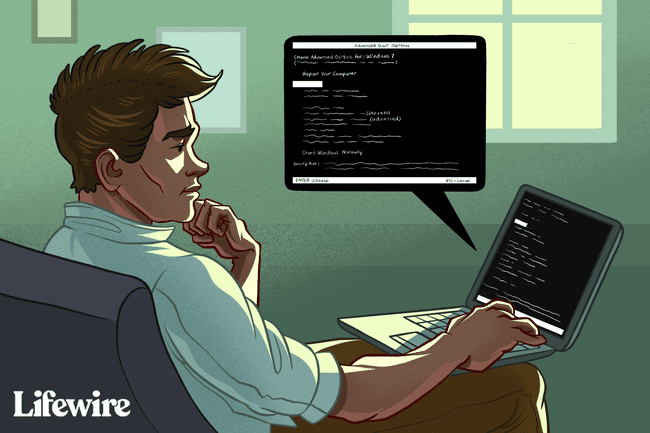
Od ledna 2020 již Microsoft nepodporuje Windows 7. Doporučujeme upgrade na Windows 10 abyste i nadále dostávali aktualizace zabezpečení a technickou podporu.
Chcete-li spustit nouzový režim systému Windows 7, zapněte nebo restartujte počítač.
-
Těsně před zobrazením úvodní obrazovky systému Windows 7 stiskněte tlačítko F8 klíč pro vstup Pokročilé možnosti spouštění.

Nyní byste měli vidět obrazovku Rozšířené možnosti spouštění. Pokud ne, možná jste promeškali krátké okno příležitosti stisknout F8 v předchozím kroku a Windows 7 pravděpodobně nyní pokračuje v normálním spouštění, za předpokladu, že je schopen. Pokud je to váš případ, restartujte počítač a zkuste stisknout
F8 znovu.-
Jakmile se dostanete do Rozšířených možností spouštění, zobrazí se vám tři varianty nouzového režimu Windows 7, do kterých můžete vstoupit. Pomocí kláves se šipkami na klávesnici zvýrazněte jednu z nich Nouzový režim, Nouzový režim se sítí, nebo Nouzový režim s příkazovým řádkem a stiskněte Vstupte.
- Nouzový režim: Toto je výchozí možnost a je obvykle nejlepší volbou. Tento režim načte pouze naprosté minimum procesů nezbytných ke spuštění Windows 7.
- Nouzový režim se sítí: Tato možnost načte stejné procesy jako nouzový režim, ale zahrnuje také ty, které umožňují fungování síťových funkcí ve Windows 7. Tuto možnost byste měli zvolit, pokud se domníváte, že byste při odstraňování problémů v nouzovém režimu mohli potřebovat přístup k internetu nebo místní síti.
- Nouzový režim s příkazovým řádkem: Tato verze nouzového režimu také načte minimální sadu procesů, ale místo Průzkumníka Windows, obvyklého uživatelského rozhraní, spustí příkazový řádek. Toto je cenná možnost, pokud možnost Nouzový režim nefungovala.
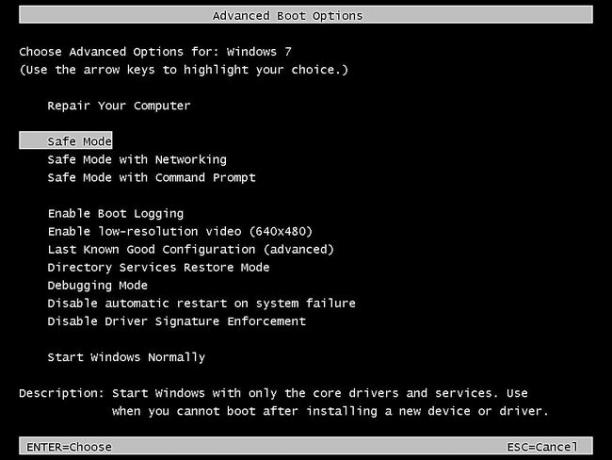
Snímek obrazovky -
Počkejte, až se načtou soubory Windows 7. Nyní se načtou minimální systémové soubory nutné ke spuštění systému Windows 7. Každý načítaný soubor se zobrazí na obrazovce.
Pokud zde Nouzový režim zamrzne, zdokumentujte poslední načítaný soubor Windows 7 a poté vyhledejte na internetu rady pro odstraňování problémů.

Zde nemusíte nic dělat, ale tato obrazovka může být dobrým místem pro zahájení odstraňování problémů, pokud váš počítač zaznamenává velmi vážné problémy a Nouzový režim se zcela nenačte.
-
Chcete-li spustit systém Windows 7 v nouzovém režimu, musíte se přihlásit pomocí účtu, který má oprávnění správce. Pokud si nejste jisti, zda některý z vašich osobních účtů má oprávnění správce, přihlaste se pomocí svého vlastního účtu a zjistěte, zda to funguje.

Pokud si nejste jisti, jaké je heslo k účtu s přístupem správce, viz Jak zjistit heslo správce ve Windows Pro více informací.
-
Vstup do nouzového režimu Windows 7 by nyní měl být dokončen. Proveďte všechny potřebné změny a poté restartujte počítač. Za předpokladu, že v tom nejsou žádné zbývající problémy, které by tomu bránily, by měl počítač po restartu normálně zavést systém Windows 7.
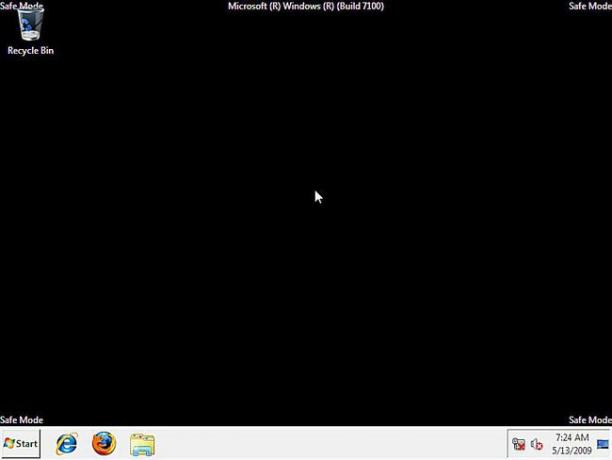
Jak můžete vidět na snímku obrazovky výše, je velmi snadné identifikovat, zda je počítač se systémem Windows 7 v nouzovém režimu. V tomto speciálním diagnostickém režimu Windows 7 se vždy v každém rohu obrazovky objeví text „Nouzový režim“.
